- Word Jame yra integruotas citavimo tvarkytuvas, leidžiantis įterpti nuorodas ir automatiškai generuoti skirtingų stilių bibliografijas.
- „Mendeley Cite“ integruojasi kaip papildinys į „Word“, kad būtų galima tiesiogiai naudoti debesies biblioteką ir atnaujinti citatas bei nuorodas keičiant stilius.
- „RefWorks“ palengvina pažangų ir bendrinamą internetinių nuorodų valdymą, taip pat integruojasi su teksto redaktoriais, tokiais kaip „Word“.
- Naudojant šiuos tvarkytuvus sumažėja formatavimo klaidų, užkertamas kelias netyčiniam plagijavimui ir sutaupoma laiko rašant akademinius darbus.
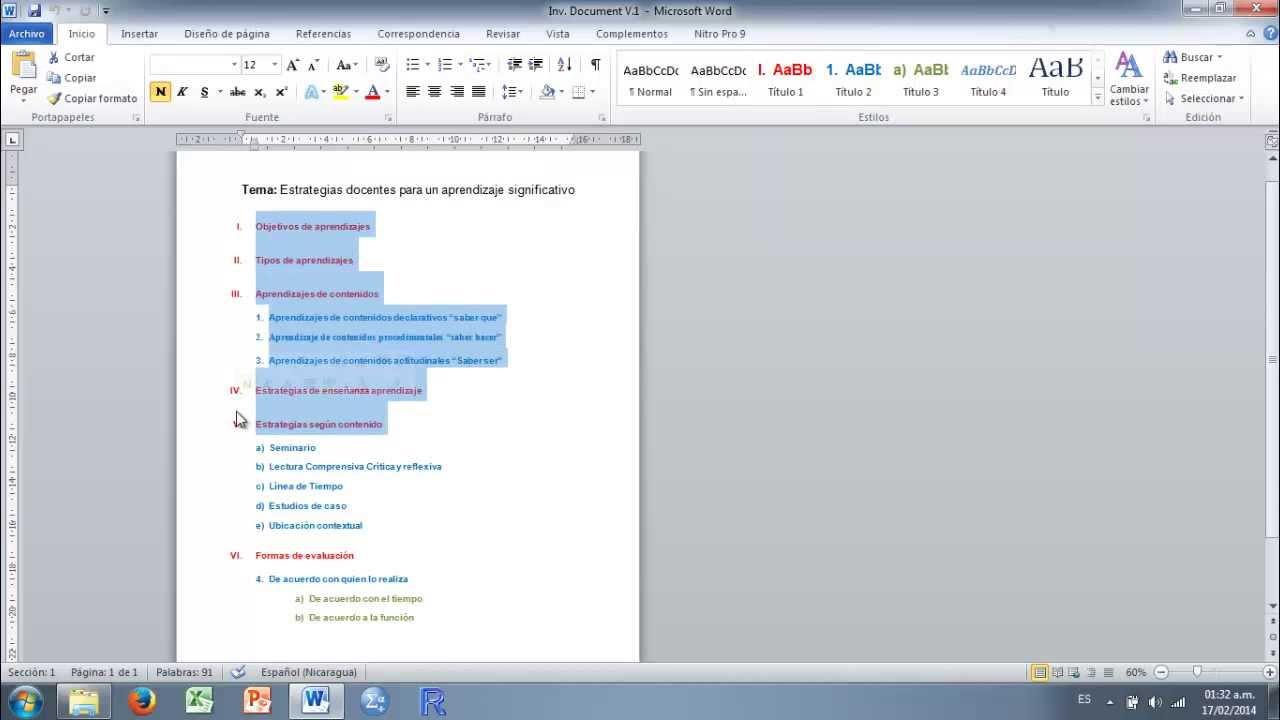
Jei darote akademinis darbas programoje „Word“Tikriausiai jau žinote, kaip nuobodu gali būti teisingai cituoti visus autorius ir sudaryti bibliografiją dokumento pabaigoje. Tarp APA, IEEE, Vankuverio... lengva padaryti klaidų arba praleisti nuorodą, o tai gali sukelti plagijavimo problemų, net jei to nedarote tyčia.
Geros naujienos yra tai, kad Žodis ir bibliografiniai valdytojai Tokios priemonės kaip „Mendeley“ ar „RefWorks“ gali gerokai palengvinti jūsų gyvenimą. Galite rašyti savo darbą savo tempu, įterpti citatas darbo metu ir leisti programai tvarkyti formatavimą, organizavimą ir galutinę bibliografiją. Pažiūrėkime, žingsnis po žingsnio ir be jokių papildomų kalbų, kaip išnaudoti visas šių įrankių galimybes, kad jūsų darbas būtų nepriekaištingas.
Kodėl taip svarbu tinkamai cituoti savo akademiniame darbe?
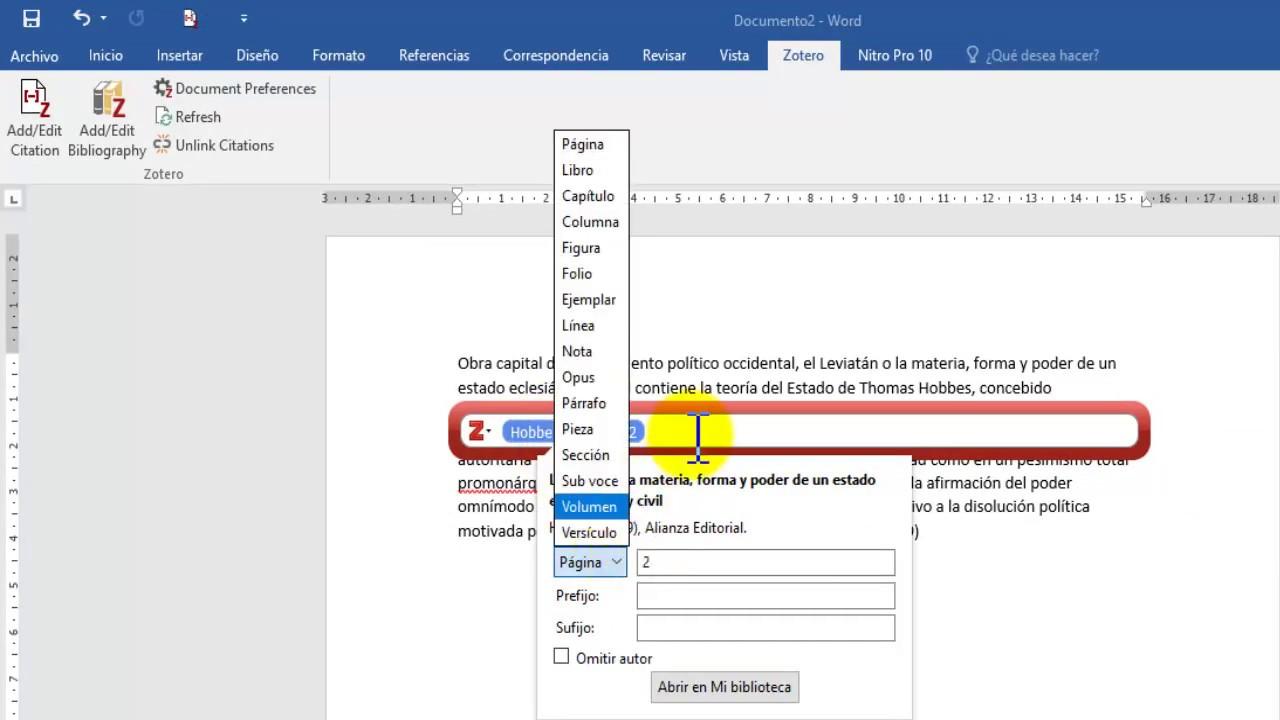
Universiteto metais Rašytiniai darbai vaidina svarbų vaidmenįŠios užduotys parodo, kad tyrinėjate, analizuojate ir suprantate tai, ką studijuojate, ir kad galite tai aiškiai paaiškinti raštu. Svarbu ne tik užpildyti puslapius, bet ir lavinti kritinį mąstymą bei mokytis bendrauti kaip profesionalui.
Bet kuriuo atveju esė, straipsnis, ataskaita, bakalauro darbas, magistro darbas arba disertacija Normalu, kad tenka naudoti kitų autorių idėjas, duomenis ar teorijas. Problema kyla tada, kai nežinote, kaip tinkamai juos cituoti ar kaip sudaryti literatūros sąrašą pabaigoje. Štai kur prasideda problemos: nepilnos citatos, neteisingai pritaikyti stiliai, autoriai, kurie cituojami, bet nenurodyti (arba atvirkščiai)...
Be to, Intelektinė nuosavybė yra labai rimtas klausimasAkademiniai ir moksliniai darbai yra saugomi įstatymų, o kopijavimas be tinkamos citatos yra plagiatas, net jei tai daroma netyčia. Pavyzdžiui, tokiose šalyse kaip Kolumbija plagiatas yra nusikaltimas pagal 2006 m. Įstatymą Nr. 1032. Be teisinių aspektų, universitetai gali jus griežtai nubausti, jei jūsų darbe aptinka plagiatą.
Norint išvengti šių problemų, būtina Išmokite teisingai cituoti ir remtisNepakanka tiesiog „iš akių“ parašyti autoriaus pavardę ar atsitiktinai nukopijuoti nuorodą; turite laikytis reikiamo formato (APA, IEEE, Vancouver, ISO 690 ar kitų) ir nuosekliai naudoti informaciją visame dokumente.
Statyba bibliografija arba nuorodų sąrašas Tai dažnai yra vienas didžiausių studentų galvos skausmų. Reikia atkreipti dėmesį į eilės tvarką, įtraukas, kursyvą, skyrybą, didžiąsias raides, DOI arba URL... ir visa tai priklauso nuo citavimo stiliaus. Laimei, „Word“ ir šiuolaikinės bibliografijos tvarkyklės gali automatizuoti didelę dalį šio darbo ir sutaupyti valandų valandas vargstant su formatavimu.
Į „Microsoft Word“ integruotas susitikimų tvarkyklė
Ko daugelis žmonių nežino, tai kad Microsoft Word Jame yra savo citavimo ir bibliografijos tvarkyklėNorint pradėti naudoti, nereikia nieko papildomai diegti: jis yra standartinės programos dalis ir yra paruoštas naudoti. Tai labai galingas įrankis, kurio paprastai visiškai pakanka paprastiems ar vidutinio dydžio darbams atlikti.
Norėdami pasiekti šį tvarkytuvą, tiesiog eikite į skirtuką „Nuorodos“ „Word“ juostelėjeTame skirtuke rasite skyrių pavadinimu „Citatos ir bibliografija“. Ten galite pasirinkti citavimo stilių, pridėti šaltinius, įterpti citatas į tekstą ir automatiškai sugeneruoti bibliografiją dokumento pabaigoje.
Pirmasis žingsnis yra pasirinkti citavimo sistemąLauke „Stilius“ „Word“ pagal numatytuosius nustatymus įtraukia dažniausiai naudojamus stilius: APA, MLA, Čikagos, IEEE ir kt. Jei reikia dirbti su konkrečia citavimo sistema (pvz., APA 7-asis leidimas(labai dažnas socialiniuose ir sveikatos moksluose), pasirinkite tą, kuris geriausiai atitinka jūsų dėstytojo nurodymus arba universiteto vadovą.
Kai jau apsisprendėte dėl stiliaus, galite pradėkite rašyti tekstą įprastaiKiekvieną kartą, kai baigiate pastraipą, kurioje paėmėte idėją, faktą ar tiesioginę citatą iš kito autoriaus, turite įterpti atitinkamą nuorodą, kad ji būtų tinkamai pagrįsta ir nebūtų laikoma plagiatu.
Kai pirmą kartą norite cituoti šaltinį, eikite į skirtuką „Nuorodos“, pasirinkite „Įterpti citatą“, tada „Pridėti naują šaltinį“Atsidarys iššokantis langas, kuriame turėsite įvesti pagrindinę informaciją: šaltinio tipą (knyga, straipsnis, svetainė ir kt.), autorius, pavadinimą, metus, žurnalą, tomo numerį, puslapius, DOI arba URL ir kitus laukus, priklausomai nuo dokumento tipo. Ši informacija visada pateikiama pačiame straipsnyje ar knygoje, todėl tiesiog užpildykite ją atidžiai.
Jei dokumente nėra DOI, galite naudoti nuoroda arba URI (žiniatinklio adresas), kad nuoroda būtų baigta. Patvirtinus citatą, „Word“ įterps ją į tekstą su tinkamu pasirinkto stiliaus formatavimu (pavyzdžiui, autorius ir metai skliausteliuose APA stiliuje arba sunumeruotos nuorodos IEEE stiliuje).
Didžiausias privalumas yra tas, kad sukūrus šriftą, Galite jį pakartotinai naudoti tiek kartų, kiek norite. tame pačiame dokumente, nereikia iš naujo įvesti duomenų. Tiesiog eikite į „Įterpti citatą“ ir pasirinkite atitinkamą nuorodą iš sąrašo, kurį „Word“ jums išsaugo.
Kaip žingsnis po žingsnio įterpti citatas į „Word“
Be „pažangesnių“ valdymo funkcijų, kurias matėme, „Word“ programoje yra ir labai paprastas susitikimų įterpimo darbo procesas tiesiai tekste – idealu, jei pradedate arba norite iš karto pereiti prie esmės. Pagrindinis procesas yra toks:
1. Užveskite žymeklį fragmento gale kurią reikia pacituoti, iškart po taško arba teksto dalies, kuri yra iš kito šaltinio.
2. Eikite į skirtuką „Nuorodos“ > „Stilius“ ir įsitikinkite, kad pasirinkote reikiamą citatos tipą (pavyzdžiui, APA).
3. Spustelėkite „Įterpti citatą“ grupėje „Citatos ir bibliografija“.
4. Pasirinkite „Pridėti naują šaltinį“ Jei šį dokumentą cituojate pirmą kartą, užpildykite laukus bibliografine informacija.
Sukūrus šriftą ir norint jį pakartotinai naudoti, procedūra yra dar greitesnė: Užveskite žymeklį ten, kur citata liečiasi su citataGrįžkite į „Nuorodos > Įterpti citatą“ ir iš pasirodžiusio sąrašo pasirinkite šaltinį, kurį norite cituoti. „Word“ įterps nuorodą tuo pačiu formatu kaip ir anksčiau, puikiai atitikdama pasirinktą stilių.
Jei reikia pridėti konkrečios detalės, pvz., puslapio numeris (labai dažnas reiškinys cituojant knygas ar ilgus straipsnius), tai galite padaryti pasirinkę „Citavimo parinktys“ > „Redaguoti citatą“. Ten galite nurodyti, pavyzdžiui, kad citata nurodo 23–24 puslapį arba 3 skyrių, atsižvelgiant į jūsų naudojamų gairių reikalavimus.
Visa ši sistema leidžia, net jei jūsų dokumentas auga ir jame yra dešimtys nuorodų, paskyrimai išlieka vienodi ir suderintas su bibliografiniu stiliumi, kurį pasirinkote iš pradžių. O jei vėliau reikės pakeisti stilių, pavyzdžiui, iš APA į IEEE, tiesiog pakeiskite jį lauke „Stilius“, ir „Word“ automatiškai atnaujins visas dokumento citatas.
Automatinis bibliografijos kūrimas programoje „Word“
Kai įterpėte visas citatas į tekstą, laikas sugeneruoti bibliografiją arba nuorodų sąrašąTai vienas didžiausių „Word“ integruoto tvarkyklės privalumų, nes ji automatiškai atlieka tai, kas anksčiau buvo daroma rankiniu būdu ir su didele kantrybe.
Procedūra labai paprasta: kai baigsite darbą, įdėkite žymeklį į kur norite, kad būtų pateikta bibliografija, paprastai dokumento pabaigoje ir po išvadų arba priedų, ir jei reikia pridėti Kryžminės nuorodos arba žymes, tai galite padaryti prieš sugeneruodami sąrašą.
Tada grįžkite į skirtuką „Nuorodos“ ir pasirinkite „Bibliografija“„Word“ parodys kelias formatavimo parinktis: „Bibliografija“, „Nuorodos“ arba kitus iš anksto nustatytus dizainus. Pasirinkite tą, kuri geriausiai atitinka tai, ko jūsų buvo prašoma (daugelis centrų naudoja „Nuorodos“).
Vienu spustelėjimu „Word“ sugeneruos Sutvarkytas sąrašas su visais šaltiniais kuriuos citavote dokumente, sutvarkyti ir suformatuoti pagal pasirinktą stilių. Jis automatiškai pritaikys įtraukas, skyrybą, pavardžių tvarką, kursyvą ir visas kitas kiekvieno standarto reikalaujamas detales, jums nereikės jų peržiūrėti eilutė po eilutės.
Jei vėliau pastebėsite, kad trūksta citatos, pataisėte nuorodą ar pridėjote naujų šaltinių, jums tereikės atnaujinti bibliografiją (Dešiniuoju pelės mygtuku spustelėkite ir pasirinkite atnaujinimo parinktį). Visas sąrašas bus pritaikytas pagal pakeitimus, išvengiant tipinių klaidų, tokių kaip autoriaus neįtraukimas ar pasikartojančios nuorodos.
O jei pastebėsite, kad naudojote netinkamą stilių – pavyzdžiui, viską parašėte APA formatu, o jie prašo IEEE formatu – stilių galite pakeisti „Word“ skirtuke „Nuorodos“. Tai pakoreguos tiek teksto citatas, tiek galutinę bibliografiją. prie naujųjų taisyklių. Tai tikras išsigelbėjimas, kai reikia paskutinės minutės pakeitimų.
Mendeley Cite naudojimas su Word
Be integruoto tvarkyklės, „Word“ ypač gerai veikia su Mendeley citataŠis priedas skirtas tiems, kurie dirba su „Mendeley“ biblioteka ir kuriems reikia valdyti daug nuorodų. Jis ypač naudingas, jei vykdote ilgesnius mokslinių tyrimų projektus, dirbate su daugybe mokslinių straipsnių arba norite, kad jūsų nuorodos būtų sinchronizuotos keliuose įrenginiuose.
„Mendeley Cite“ yra „Microsoft Word“ papildinys. Tai leidžia įterpti citatas tiesiai iš „Mendeley“ bibliotekos, keisti bibliografinį stilių ir automatiškai generuoti bibliografiją. Tai rekomenduojamas įrankis šiuolaikinėms „Word“ versijoms: „Word 2016“ ir naujesnėms versijoms. "Microsoft 365" en Windows y Macir taip pat žodis, skirtas iPad.
Vienas didžiausių jo privalumų yra tai Sinchronizuojasi su jūsų debesies bibliotekaViskas, ką išsaugosite ir tvarkysite savo „Mendeley“ paskyroje, bus pasiekiama „Mendeley Cite“ programoje, nereikės eksportuoti ar rankiniu būdu kopijuoti nuorodų. Be to, ji atsidaro kaip šoninis skydelis šalia dokumento, o ne ant jo, todėl galėsite ją matyti rašydami.
Norėdami įdiegti „Mendeley Cite“ programoje „Word“, turite dvi parinktis. Pirmasis – eiti į skirtuką Eikite į skirtuką „Įterpti“ programoje „Word“ ir jame pasirinkite grupę „Priedai“.Ten pasirinkite „Gauti priedus“ ir paieškos juostoje įveskite „Mendeley Cite“. Kai jis pasirodys rezultatuose, tiesiog spustelėkite „Pridėti“, kad jį įdiegtumėte.
Antras variantas – eiti į Oficiali Mendeley Cite svetainė ir spustelėkite mygtuką „Gauti Mendeley Cite“. Būsite nukreipti į „Microsoft AppSource“, kur galėsite pridėti papildinį prie „Office“ paskyros spustelėdami „Gauti dabar“. Abiem atvejais rezultatas tas pats: „Mendeley Cite“ bus pasiekiama programoje „Word“.
Įdiegę priedą, jį galite pasiekti iš skirtuko Žodis „Nuorodos“Paspaudus „Mendeley Cite“ piktogramą, dešinėje pusėje atsidarys skydelis. Pirmą kartą jį naudojant, pamatysite mygtuką. "Pradėti"Paspaudus jį, pasirodys prisijungimo langas, kuriame turėsite įvesti savo „Mendeley“ paskyrą, kad įskiepis galėtų pasiekti jūsų biblioteką.
Įterpkite citatas programoje „Word“ naudodami „Mendeley Cite“
Prisijungus, šoninėje juostoje bus rodoma „Mendeley Cite“. visos nuorodos jūsų bibliotekojeSutvarkyta aplankais, kolekcijomis arba naudojant paieškos funkciją, priklausomai nuo to, kaip tai nustatėte „Mendeley“. Iš ten galite lengvai pasirinkti straipsnius, knygas ar skyrius, kuriuos norite cituoti.
Norėdami įterpti citatą į dokumentą, įterpkite žymeklis tikslioje vietoje Įveskite nuorodą ten, kur norite, kad ji būtų rodoma (paprastai cituojamo sakinio pabaigoje). Tada eikite į „Mendeley Cite“ skydelį, spustelėkite skirtuką „Nuorodos“ ir pažymėkite langelį šalia norimos naudoti nuorodos.
Norėdami įterpti citatą į dokumentą, įterpkite žymeklis tikslioje vietoje Įveskite nuorodą ten, kur norite, kad ji būtų rodoma (paprastai cituojamo sakinio pabaigoje). Tada eikite į „Mendeley Cite“ skydelį, spustelėkite skirtuką „Nuorodos“ ir pažymėkite langelį šalia norimos naudoti nuorodos.
Pasirinkę nuorodą arba nuorodas, paspauskite mygtuką „Įterpti citatą“„Mendeley Cite“ automatiškai įterps citatą į jūsų dokumentą naudodama jūsų sukonfigūruotą formatą (pvz., autoriaus metai, skaitmuo ir kt.). Jei norite įterpti kelias citatas vienu metu Tame pačiame teksto taške tereikia pažymėti kelis langelius prieš spustelint „Įterpti citatą“.
Citatos, sukurtos naudojant „Mendeley Cite“, lieka susietos su jūsų biblioteka, todėl jei pakeisite stilių pačiame įskiepyje, „Word“ nuosekliai atnaujins visas citatas ir bibliografijas.Tai ypač naudinga, jei ruošiate straipsnį žurnalui, kuriam reikalingas konkretus formatas, arba jei dėstytojas paprašo pakeisti stilių darbo metu.
Kaip ir naudodami integruotą „Word“ tvarkyklę, taip pat galite sugeneruoti visą bibliografiją dokumento pabaigoje. „Mendeley Cite“ pasirūpins nuorodų tvarkymu, teisingo įtraukimo taikymu, kur reikia, kursyvu ir apskritai pasirinkto stiliaus gairių laikymusi, jums nereikės nieko koreguoti rankiniu būdu.
„RefWorks“ ir išplėstinė bibliografijos valdymo sistema
Kitas universitetinėje aplinkoje plačiai naudojamas vadybininkas yra RefWorks„RefWorks“ yra internetinė bibliografijos valdymo priemonė, kurią daugelis universitetų nemokamai siūlo savo bendruomenei. „RefWorks“ yra sukurta tam, kad sukurti nuorodų duomenų bazę debesyje iš pačių įvairiausių šaltinių: duomenų bazės moksliniai, bibliotekų katalogai, interneto puslapiai, "Google" Akademiniai ir kt.
Su „RefWorks“ galite importuoti ir tvarkyti nuorodas beveik iš bet kur. Akademinės duomenų bazės paprastai leidžia eksportuoti nuorodas su „RefWorks“ suderinamu formatu, todėl vos keliais paspaudimais saugiai saugoma ir sutvarkyta jūsų straipsnių kolekcija.
Dar viena labai naudinga galimybė yra išsaugoti dokumentų kopijas susietas su tomis nuorodomis. Pavyzdžiui, galite saugoti PDF Visas straipsnis kartu su bibliografiniu įrašu, kad jums nereikėtų jo ieškoti kiekvieną kartą, kai norite jį peržiūrėti.
„RefWorks“ taip pat leidžia bendrinti nuorodas su kitais vartotojais, o tai labai praktiška dirbant komandoje prie mokslinių tyrimų projekto, bendro baigiamojo darbo ar bendro straipsnio. Visi gali pasiekti tuos pačius šaltinius, juos komentuoti ir sinchronizuoti bibliografiją.
Tačiau bene įdomiausia funkcija, kurią galima integruoti su „Word“, yra galimybė formatuoti automatiškai generuoja citatas ir bibliografiją jūsų darbe. „RefWorks“ turi įrankius ir priedus, leidžiančius įterpti citatas į tekstą ir generuoti nuorodų sąrašą naudojant skirtingus stilius, kaip ir naudojant „Mendeley Cite“ arba integruotą citatų tvarkyklę programoje „Word“.
Norėdami pasiekti „RefWorks“, paprastai jums tereikia Prisijunkite naudodami savo universiteto prisijungimo duomenis Arba galite užsiregistruoti naudodami savo įstaigos el. pašto adresą, jei jūsų įstaiga turi prenumeratą. Platformoje galite tvarkyti savo biblioteką, kurti aplankus kiekvienam projektui, pasirinkti citavimo stilius ir viską paruošti lengvai integracijai į „Word“.
Derindami „RefWorks“ su „Word“, „Mendeley“ arba teksto redaktoriaus citavimo sistema, galite automatizuoti beveik visą citavimo procesą, sumažinkite formalias klaidas ir sutelkite dėmesį į tai, kas iš tikrųjų svarbu: savo darbo turinį ir analizės kokybę.
Tinkamas šių įrankių – „Word“ integruoto citavimo tvarkyklės, „Mendeley Cite“ ir „RefWorks“ – naudojimas labai pagerina jūsų tyrimo pateikimą ir padeda išvengti klaidų. atsitiktinis plagiatas Ir tai sutaupo jūsų laiką, kurį galite skirti savo argumentų ir rašymo tobulinimui, o tai ir yra sritis, kurioje universitete pastebimas lygio šuolis.
Aistringas rašytojas apie baitų pasaulį ir technologijas apskritai. Man patinka dalytis savo žiniomis rašydamas, būtent tai ir darysiu šiame tinklaraštyje, parodysiu jums įdomiausius dalykus apie programėles, programinę įrangą, techninę įrangą, technologijų tendencijas ir kt. Mano tikslas – padėti jums paprastai ir smagiai naršyti skaitmeniniame pasaulyje.
